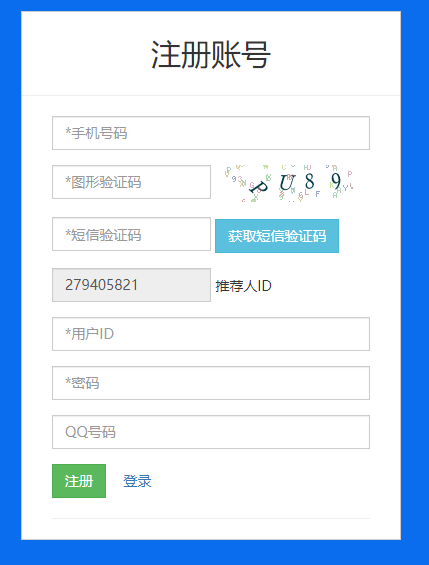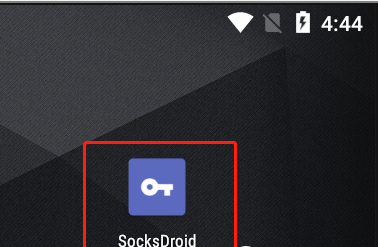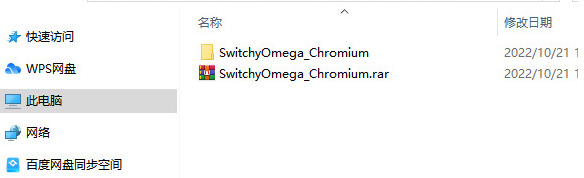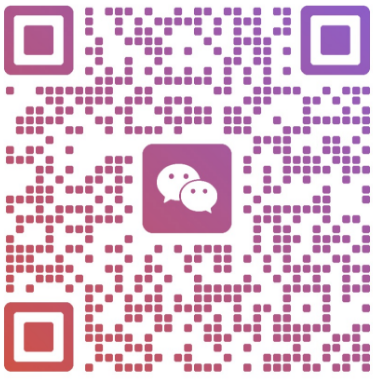奔富加速器PC端一键配置全教程:注册、购买、设置单窗口单IP (2025最新)
摘要:官方注册价格下载奔富加速器第一步:①:页面上方官方入口注册,登录后台购买。②:首次使用需要实名。第二步:后台左侧充值后,点开购买线路,选产品,选设备类型,选项目,点击下一步。第三步:选地区(后期可以更改地区),填写要购买的IP数量,点下方的提交购买,...…
奔富加速器PC端极速使用教程
本教程将详细指导您在PC端使用奔富加速器,涵盖账号注册、实名认证、线路购买、客户端配置及程序绑定,助您高效、安全地进行多账号操作。
第一步:注册账号与实名认证
注册登录:
访问奔富加速器官方网站(通过页面上方官方入口)。
完成账号注册并登录用户后台。

实名认证 (首次必做):
首次使用时,根据平台要求完成实名认证。这是使用服务的前提。

第二步:充值购买IP线路
账户充值:
在用户后台左侧菜单,找到“充值”入口,为账户充值所需金额。
购买线路:
产品类型:选择需要的加速/IP产品。
设备类型:选择“PC”。
项目 (可选):根据需要选择关联项目(若无特定要求可忽略或选默认)。
点击左侧菜单的“购买线路”(或类似名称),按步骤选择:
点击“下一步”。

第三步:选择地区与提交购买
选择地区(后期可以更改地区),填写要购买的IP数量,点击下方的 “提交购买”,随后返回软件客户端。

第四步:客户端配置线路与上号数 (关键:实现单IP单窗口)
刷新线路:
在奔富加速器PC客户端主界面,找到并点击“刷新线路”(或“同步线路”)按钮。加载您刚购买的线路。
选择线路 (ID):
在线路列表中,勾选您要使用的线路ID。
设置“上号数”:
购买足够数量的IP(例如:需要5个独立IP窗口,就买5个IP)。
设置“上号数”为 1(即1个IP只开1个窗口)。
核心概念:“上号数”指一个IP地址同时开启的代理窗口数量。
实现单窗口单IP:如果您需要每个窗口都使用独立不同的IP,则购买相应数量的IP并设置“上号数”为 1。
多窗口同IP:如果允许多个窗口共享一个IP,则设置“上号数”大于1(例如:设置3,则1个IP可开3个窗口,这3个窗口IP相同)。
在客户端找到“上号数”设置项,输入您需要的数字。

第五步:绑定目标程序 (模拟器项目可跳过)
找到您需要通过奔富加速器代理运行的程序图标(桌面、文件夹均可)。
鼠标左键按住该程序图标不放。
将其拖拽到奔富加速器客户端界面上的“编辑框”或“项目区域”内(通常会有虚线框或文字提示)。
松开鼠标,程序即成功绑定。

第六步:启动项目 & 自动更换IP
在奔富加速器客户端界面,找到“本机运行”(或“启动代理”、“运行项目”)按钮。
点击启动。
软件会自动识别绑定的程序,并更改其网络连接的IP地址为您所选的线路IP。
检查目标程序的网络状态或IP,确认已成功切换。

核心优势:
纯净IP,覆盖广泛:
全国 100+城市 静态/动态IP资源池。
精准定位切换,有效规避异地登录风控。
高匿名纯净IP,无历史污染,显著降低账号封禁风险。
独享不共享,安全防关联:
每账号独立IP,杜绝因共用IP导致的批量封禁。
随时按需切换IP,模拟真实用户行为,降低平台检测风险。
全平台兼容,管理无忧:
全面支持:PC端 (SOCKS5/HTTP)、安卓/iOS、模拟器、软路由 (L2TP)。
完美适配:抖音、小红书、拼多多等平台多账号操作。
企业级服务,稳定可靠:
7×24小时 专业技术响应。
IP异常秒级切换,保障业务持续稳定运行。
支持软路由L2TP协议,满足企业级灵活网络部署需求。
特惠套餐 (新用户专享):
基础版 (测试首选): 1M带宽,仅需 ¥2.6/月
优选版 (运营主力): 20M/30M 大流量,专为短视频/电商批量运营设计
企业定制专线: 面向高并发、定制化需求的企业客户
适用场景:
📢 立即体验专业纯净IP解决方案!
Socks5信息提取教程:

电脑端配置教程:

安卓端配置教程:

“ 奔富加速器PC端一键配置全教程:注册、购买、设置单窗口单IP (2025最新)” 的相关文章
贝塔ip-贝塔加速器如何购买使用教程
注册下载贝塔密码8888价格第一步:注册账号,下载解压软件包第二步:金币充值输入买到的卡密第三步:购买授权,选择包机第四步:打钩编号前的勾,点开始使用,一个编号只能同时在线一个设备使用,多电脑多买卡第五步:默认是自动代理雷电模拟器,其他项目的在修改项...…
无忧IP-8.0最新版购买使用全攻略:轻松实现多设备单窗口单IP
注册/下载无忧查看价格下载/查看8.0使用教程下载/查看“动态包机”使用教程安卓全局改IP教程SK5提取教程第一步:注册账号与下载安装注册账号:访问无忧IP官方网站(通常在客户端内或官方公告中有链接)。完成账号注册流程。重要提示:一个无忧IP账号即可...…
手机代理软件:SocksDroid代理使用教程
socks5节点推荐 天行sk5 优众sk5 优享sk5(合法使用场景说明:仅用于访问公开网络资源,禁止用于绕过地理限制、侵犯版权等非法用途)安卓手机如何通过SocksDroid软件使用代理IP下载并安装好SocksDroid这个apk软件,软件详情如下图:方框1填入申…
浏览器代理插件SwitchyOmega使用教程
socks5HTTP节点推荐天行sk5优众sk5优享sk5(合法使用场景说明:仅用于访问公开网络资源,禁止用于绕过地理限制、侵犯版权等非法用途)不同浏览器,请下载下方对应的插件。chrome插件:https://package.huashengdai...…